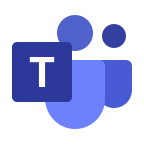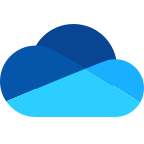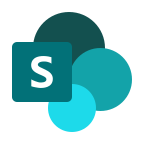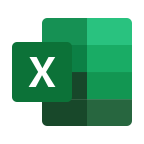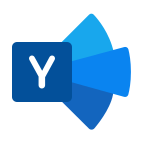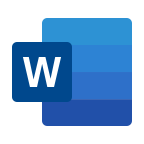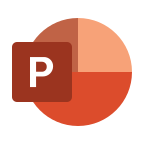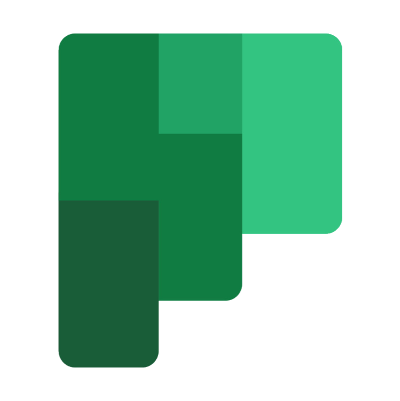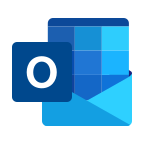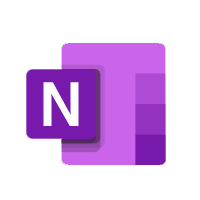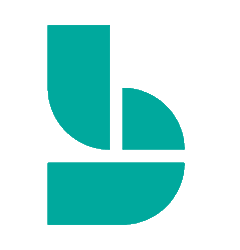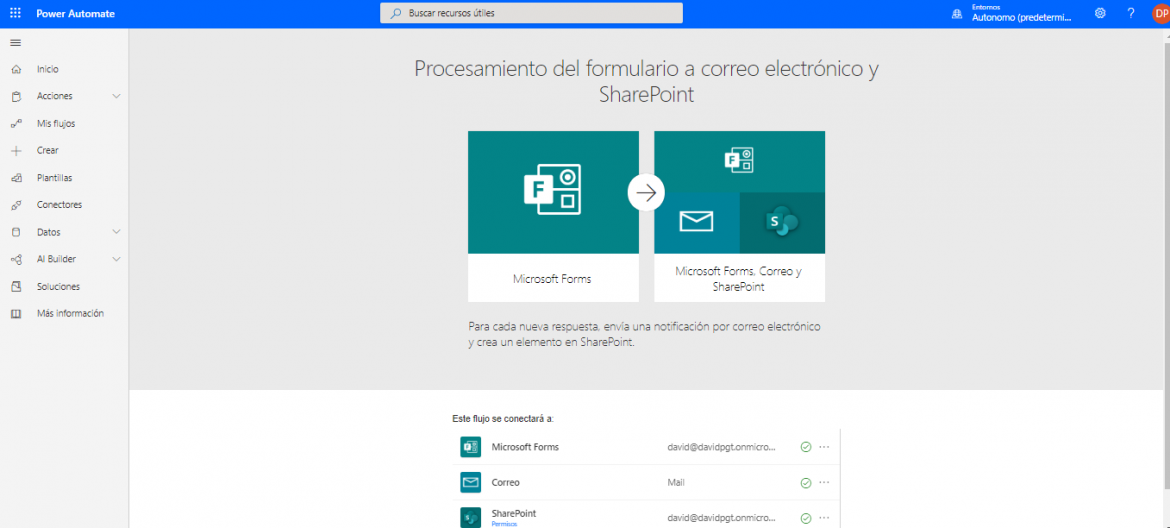En un primer artículo hemos visto qué es Power Automate (Microsoft Flow) y como encaja en el ecosistema de Office 365. Ahora vamos a ver un ejemplo más complejo con Power Automate que el del artículo inicial. Además en este caso es algo que se da mucho dentro de SharePoint como es la necesidad de recoger información de los usuarios con un formulario y guardarlo en SharePoint.
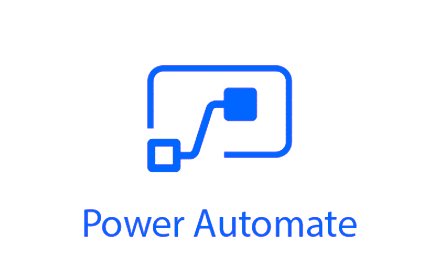
En primer lugar entramos en Power Automate desde nuestro portal de Office 365 https://portal.office.com
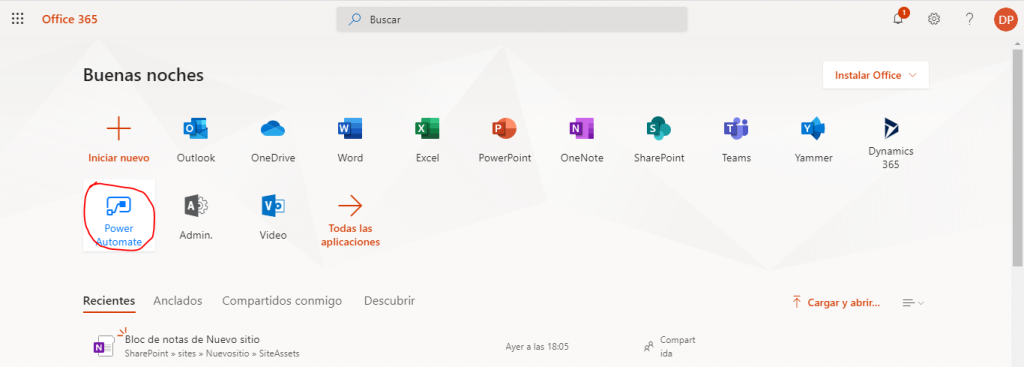
En el menú de la izquierda vamos a «Plantillas» y seleccionamos la pestaña de «Recopilación de información«. Buscamos la plantilla de «Procesamiento del formulario a correo electrónico y SharePoint«.
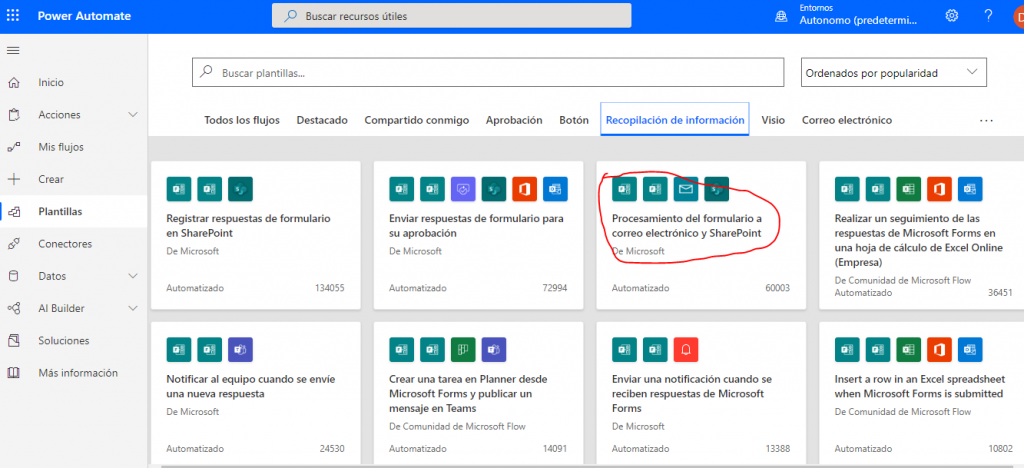
Esta plantilla además de guardar el contenido de un formulario en nuestro SharePoint Online, lo envía por correo electrónico.
Vamos al siguiente paso en dónde nos pide logarnos en los conectores que vamos a necesitar para hacer el flujo de trabajo.
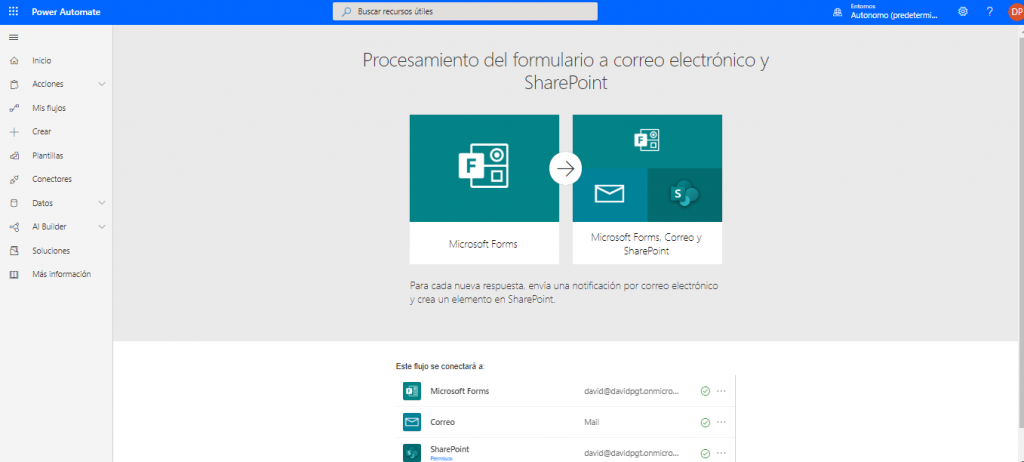
Como vemos, se va a utilizar Microsoft Forms, el cuál tenemos disponible desde nuestro Office 365. Vamos a abrirlo para preparar el formulario de recogida de datos.
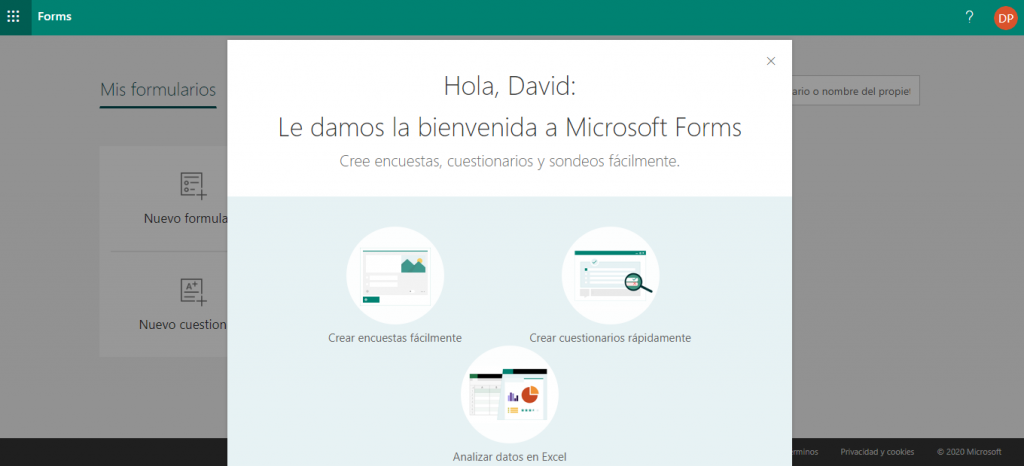
Crear formularios con Microsoft Forms es tan sencillo que no vamos a parar mucho en explicarlo, para este ejemplo pinchamos en «Nuevo Formulario» y lo llamamos «Recopilar datos«… que original ;).
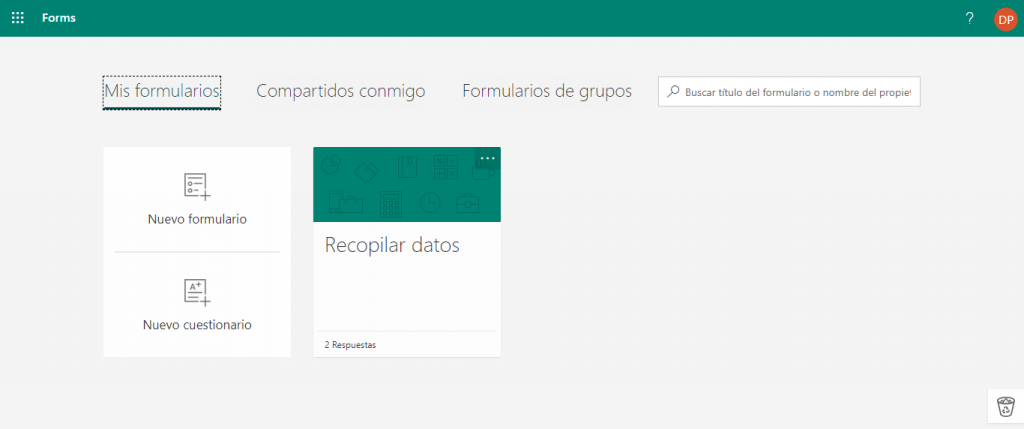
Creamos un campo de tipo opción llamado «¿Quieres vacaciones?», con 2 opciones. Y otro campo de tipo texto llamado «Texto Libre de solicitud».
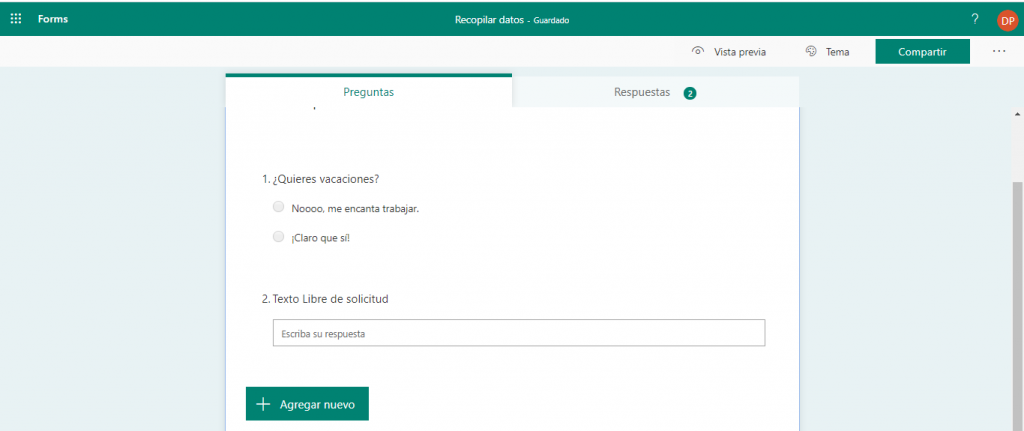
Ya tenemos el formulario. Ahora nos queda para poder seguir con la creación del flujo es crear una lista en un sitio de SharePoint para guardar la información. En este caso he usado el sitio de comunicación por defecto de mi tentant de SharePoint Online, la he llamado MiLista ;).
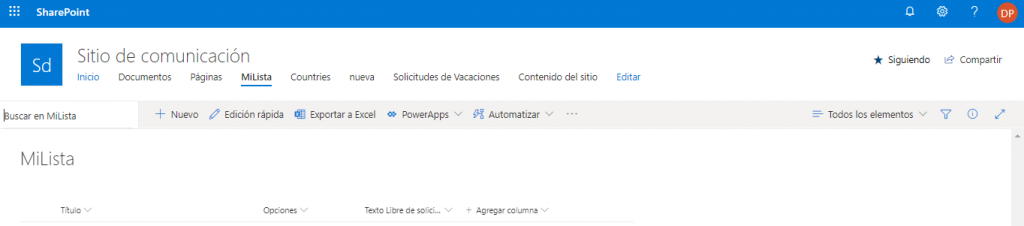
Con el formulario ya creado (Que será el desencadenador del flujo) y la lista de SharePoint que será el receptor final de los formularios creado podemos volver a Power Automate para completar la creación del flujo de trabajo.
Al entrar en el flujo se nos muestra un resumen de los bloques que lo componen- Cada bloque lleva un logo distinto para poder identificarlo rápidamente.
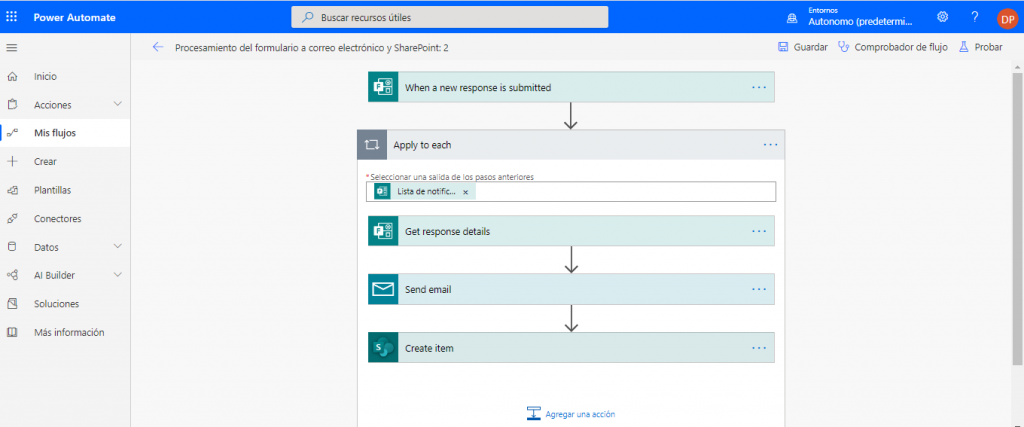
En el primer bloque se nos solicita el formulario para recopilar datos. Después se solicita el email, asunto y cuerpo de los correos que se van a mandar cuando se rellene el formulario y finalmente el sitio, la lista de SharePoint y los campos de esa lista en donde se va a guardar la información recogida por el formulario.
Es interesante ver como en la parte superior derecha tenemos un «comprobados de flujo» para verificar si hay errores o advertencias pendientes y un botón de «probar» que permite probarlo lanzándolo manualmente o reutilizando datos anteriores.
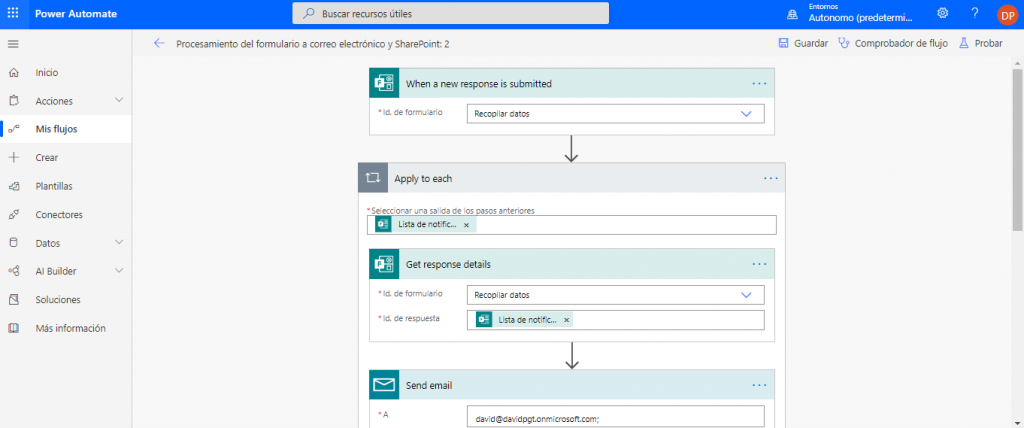
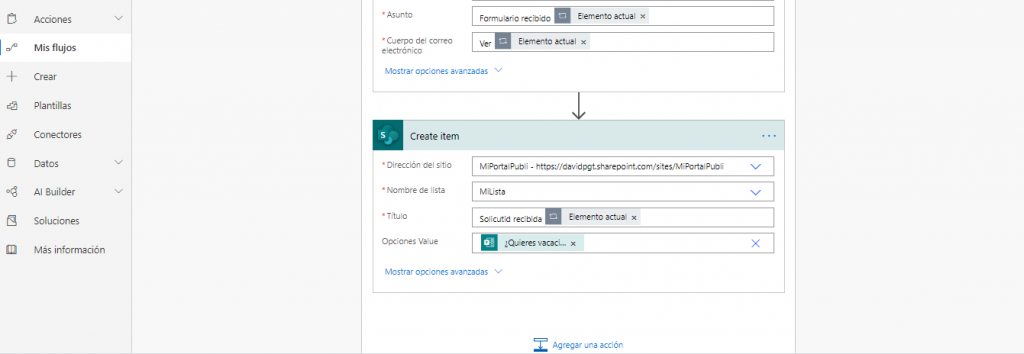
En este último bloque en donde se indica la lista de SharePoint que va a guardar los datos de los formularios que rellenen los usuario podemos ver como se puede mapear cada campo de la lista con un campo del formulario. Para ello utilizamos las opciones de contenido dinámico que se despliegan cuando pinchamos en cada campo a mapear.
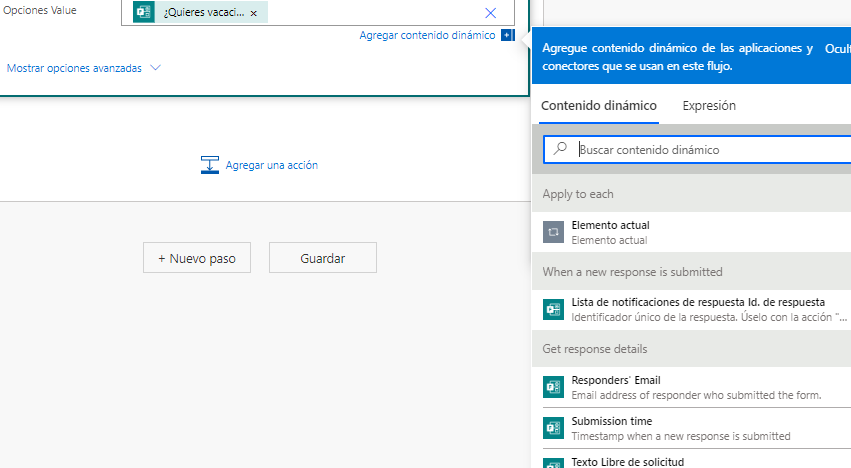
También podemos utilizar expresiones o fórmulas, que aunque no aplica en este caso pero conviene saber de su existencia.
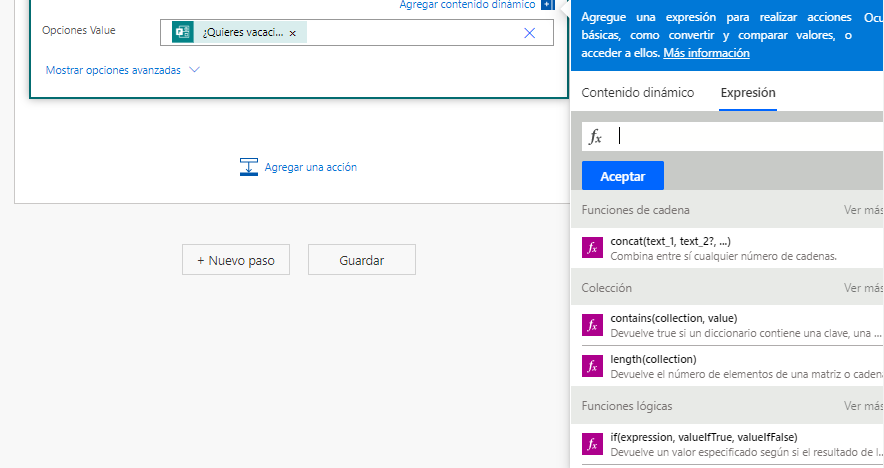
Espero que con este artículo ya sepamos resolver algo tan común que se da en un entorno colaborativo SharePoint como es recopilar datos de usuarios mediante un formulario y guardarlos en una lista de SharePoint y enviarlos por correo electrónico.